
大白菜u盘启动盘制作uefi版
v8.3- 介绍说明
- 下载地址
- 精品推荐
- 相关软件
- 网友评论
大白菜u盘启动盘制作工具uefi版是款非常不错超多用户推荐的u盘启动软件工具,此版本uefi启动,操作简单,轻松使用,能更加智能快速装机,大幅提升工作效率,有需要的用户欢迎前来本站下载使用!
大白菜u盘启动盘软件介绍:
大白菜超级u盘启动盘做到人人都会u盘装系统!u盘制作成功率几乎高达100%,试验过上百种u盘,目前没有遇到一例失败。u盘的启动文件,是大白菜小组精心优化的系统,启动pe系统,是经过反复研究最终形成了真正万能安装系统pe!如果有经验的朋友都明白,不管是u盘启动还是光盘启动,最终是否可以引导去安装系统。很大取决于pe或者dos系统能否识别出来硬盘或者u盘,大白菜的pe系统,整合了最全面的硬盘驱动,真正的硬盘识别全能王!
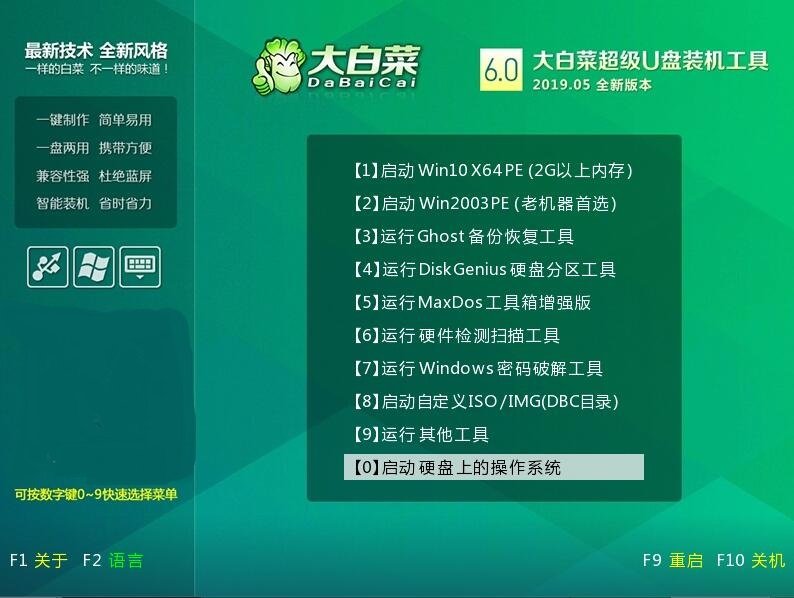
大白菜u盘启动盘制作官方版特色:
1、全程一键安装,无需任何技术基础,电脑菜鸟一学即会!几乎支持所有u盘,读写速度快、制作时间短、彻底抛弃光驱!
2、u盘是病毒传播的主要途径之一!大白菜启动u盘采用写入保护技术,彻底阻断病毒,最大程度保护u盘,免受病毒侵袭!
3、一盘两用,平时储存资料,当系统出现问题时可作为启动盘修复或重装系统,且携带方便,可随时帮您维护电脑系统!
4、解决自制引导光盘和光驱无法方便更换系统的问题,大白菜启动盘实现了自由更换系统,做到我的系统,想换就换!
uefi版启动制作工具教程:
1、点击打开下载并且安装好的大白菜uefi版u盘制作工具。
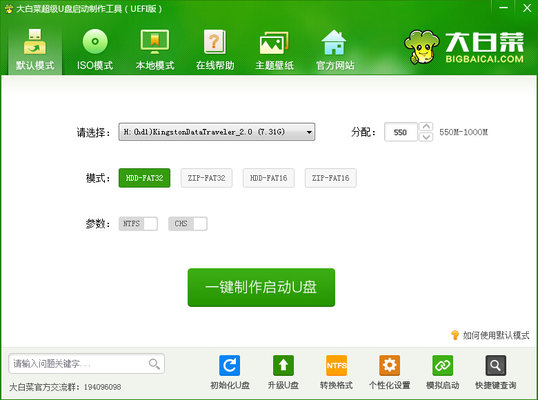
2、切换到“iso模式”然后点击iso模式下的第一步“生成iso镜像文件”进入下一步操作。

3、等待iso镜像文件生成完成之后,点击第二步“制作iso启动u盘”进入下一步操作。

4、在弹出的写入硬盘映像窗口中,保持窗口内设置参数不变的情况下,直接点击下方“写入”按钮即可。
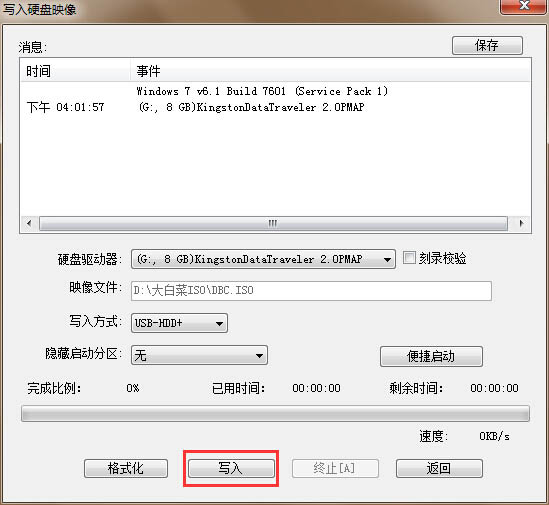
5、在弹出的提示窗口中,点击“是(y)”进入下一步操作。
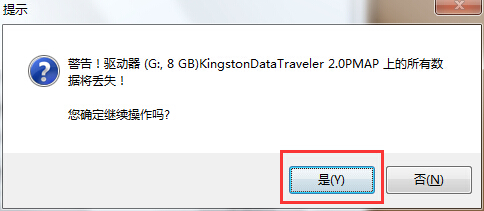
6、耐心等待镜像的写入过程即可。

7、完成写入之后软件会自动弹出一个信息提示,点击“是(y)”进入电脑模拟器。
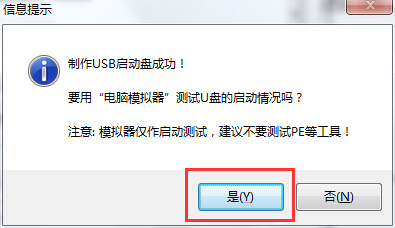
8、电脑模拟器可以成功启动即大白菜u盘启动盘制作成功,按ctrl+alt释放鼠标,点击关闭窗口即可。
下载地址
- Pc版
大白菜u盘启动盘制作uefi版 v8.3
本类排名
本类推荐
装机必备
换一批- 聊天
- qq电脑版
- 微信电脑版
- yy语音
- skype
- 视频
- 腾讯视频
- 爱奇艺
- 优酷视频
- 芒果tv
- 剪辑
- 爱剪辑
- 剪映
- 会声会影
- adobe premiere
- 音乐
- qq音乐
- 网易云音乐
- 酷狗音乐
- 酷我音乐
- 浏览器
- 360浏览器
- 谷歌浏览器
- 火狐浏览器
- ie浏览器
- 办公
- 钉钉
- 企业微信
- wps
- office
- 输入法
- 搜狗输入法
- qq输入法
- 五笔输入法
- 讯飞输入法
- 压缩
- 360压缩
- winrar
- winzip
- 7z解压软件
- 翻译
- 谷歌翻译
- 百度翻译
- 金山翻译
- 英译汉软件
- 杀毒
- 360杀毒
- 360安全卫士
- 火绒软件
- 腾讯电脑管家
- p图
- 美图秀秀
- photoshop
- 光影魔术手
- lightroom
- 编程
- python
- c语言软件
- java开发工具
- vc6.0
- 网盘
- 百度网盘
- 阿里云盘
- 115网盘
- 天翼云盘
- 下载
- 迅雷
- qq旋风
- 电驴
- utorrent
- 证券
- 华泰证券
- 广发证券
- 方正证券
- 西南证券
- 邮箱
- qq邮箱
- outlook
- 阿里邮箱
- icloud
- 驱动
- 驱动精灵
- 驱动人生
- 网卡驱动
- 打印机驱动
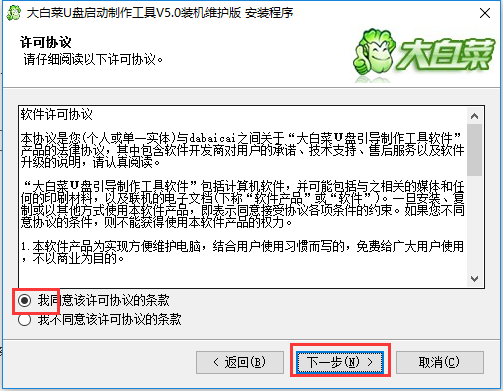
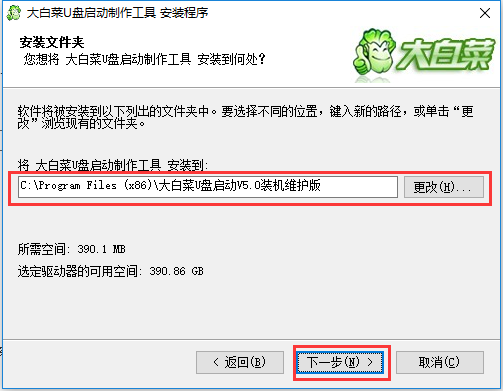
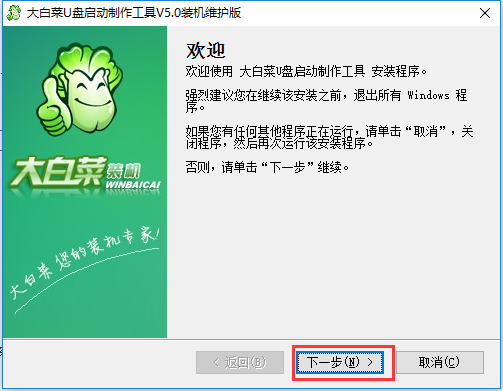
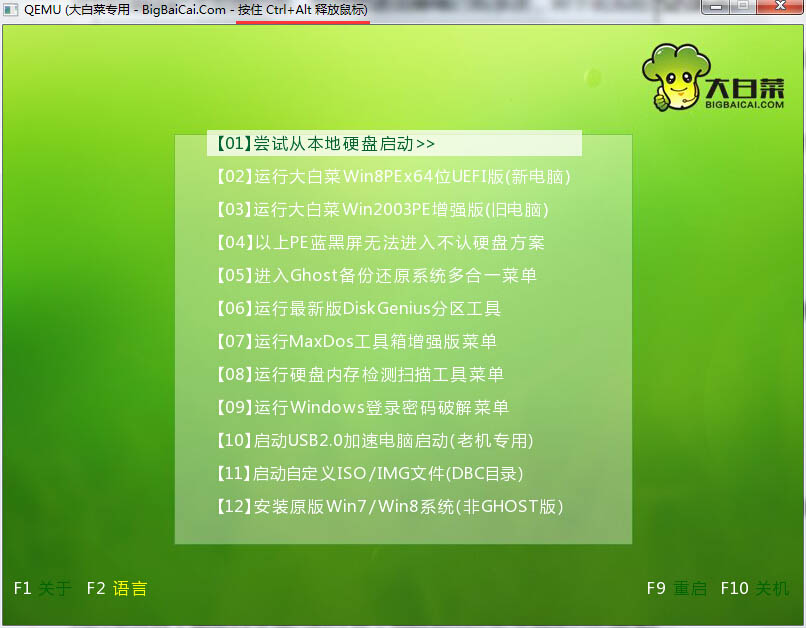



































网友评论